“Hệ thống không xử lý ngoại lệ chuỗi hệ thống” Lỗi BSOD (màn hình xanh chết chóc) của Windows 10 được liên kết với trình điều khiển thiết bị bị lỗi, lỗi thời hoặc bị hỏng. Trong hầu hết các trường hợp, mã dừng (thường là 0x0000007Ehoặc 0x1000007E) khá dễ dàng để khắc phục sự cố. Việc cập nhật hoặc khôi phục một trình điều khiển cụ thể là tất cả những gì cần thiết để ngăn lỗi tái diễn.
Nhưng hiếm khi, bạn có thể phải thực hiện một số bản sửa lỗi nâng cao để sắp xếp mọi thứ. Tuy nhiên, trước khi bắt đầu, bạn phải xác định trình điều khiển thiết bị có vấn đề đằng sau BSOD “Hệ thống ngoại lệ không xử lý”.

Xác định trình điều khiển có vấn đề
Bất cứ khi nào bạn gặp lỗi BSOD “System Thread Exception Not Handled”, bạn sẽ thấy tệp trình điều khiển hệ thống (.sys) bị lỗi được liệt kê ngay bên cạnh nó. Một số trình điều khiển gây ra lỗi bao gồm:
Chụp ảnh màn hình BSOD “System Thread Exception Not Handled” vào lần tiếp theo. Sau đó, thực hiện tìm kiếm trực tuyến với tên tệp trình điều khiển hệ thống (hơi khó hiểu) để xác định trình điều khiển thiết bị được liên kết.
Nếu bạn không thể đợi cho đến khi Windows 10 chạy vào "Hệ thống ngoại lệ không xử lý" lại bị lỗi, hãy tải xuống và chạy applet BlueScreenView miễn phí từ Nirsoft. Nó tự động phân tích tệp kết xuất BSOD và chuyển tiếp tệp trình điều khiển gây ra sự cố.
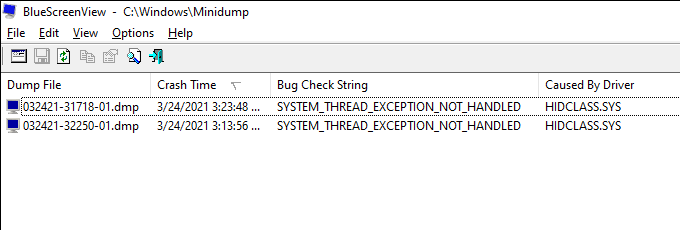
Nếu BSOD “Ngoại lệ chuỗi hệ thống không được xử lý” hiển thị mà không biểu thị một tệp trình điều khiển cụ thể, bạn vẫn nên sử dụng các mẹo khắc phục sự cố sau đó để cập nhật, khôi phục hoặc cài đặt lại trình điều khiển liên quan đến các thành phần như đồ họa và âm thanh.
Cập nhật trình điều khiển thiết bị
“Không xử lý ngoại lệ chuỗi hệ thống” Lỗi BSOD thường bắt nguồn từ các trình điều khiển phần cứng đã lỗi thời, chẳng hạn như những trình điều khiển liên quan đến cạc video.
Hãy truy cập trang web của nhà sản xuất thiết bị và tải xuống trình điều khiển mới nhất cho thiết bị được đề cập. Sau đó, chạy tệp thực thi để cập nhật trình điều khiển.
Trong trường hợp bạn gặp sự cố khi tìm trực tuyến trình điều khiển thiết bị cụ thể, bạn có thể sử dụng công cụ cập nhật trình điều khiển để tự động hóa quy trình.
Cài đặt các bản cập nhật Windows 10
Các bản cập nhật Windows 10 mới nhất không chỉ chứa các bản sửa lỗi khác nhau cho các lỗi và sự cố xảy ra khi sử dụng PC của bạn mà còn đi kèm với các bản cập nhật trình điều khiển phần cứng. Bạn phải cài đặt chúng.
1. Mở trình đơn Bắt đầuvà chọn Cài đặt.
2. Chọn tùy chọn Cập nhật & Bảo mậtvà chọn Kiểm tra các bản cập nhậtđể bắt đầu quét các bản cập nhật mới.
3. Chọn Tải xuống và cài đặtđể cập nhật Windows 10 và Xem tất cả các bản cập nhật tùy chọnđể chọn và cài đặt các bản cập nhật trình điều khiển phần cứng.
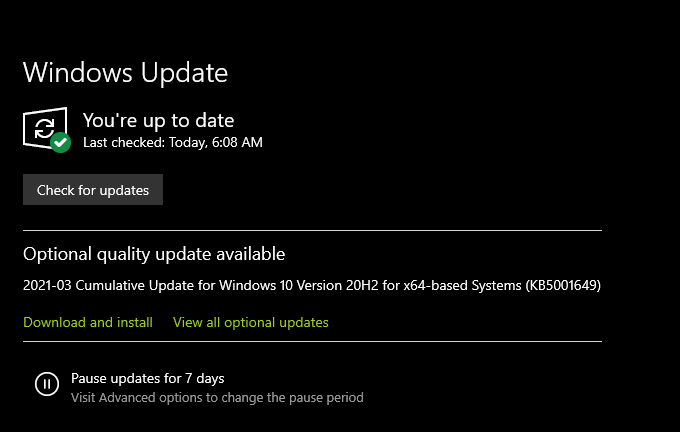
Roll Back Device Driver
Các bản cập nhật trình điều khiển mới cũng có thể kết thúc giới thiệu các vấn đề. Nếu lỗi BSOD “Hệ thống ngoại lệ chuỗi không được xử lý” hiển thị ngay sau khi cập nhật thiết bị, bạn phải khôi phục lỗi đó.
1. Nhấn Windows+ Xvà chọn tùy chọn có nhãn Trình quản lý thiết bị.
2. Xác định vị trí và nhấp chuột phải vào thiết bị mà bạn muốn khôi phục. Ví dụ: nếu bạn thấy tên tệp igdkmd64.syscùng với lỗi “Hệ thống không xử lý ngoại lệ chuỗi”, bạn phải chọn cạc đồ họa Intel của mình.
3. Chọn Thuộc tính.
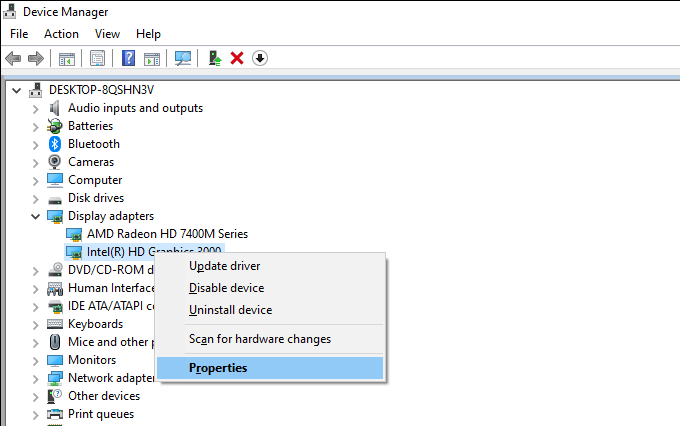
4. Chuyển sang tab Trình điều khiển.
5. Chọn Roll Back Driver.
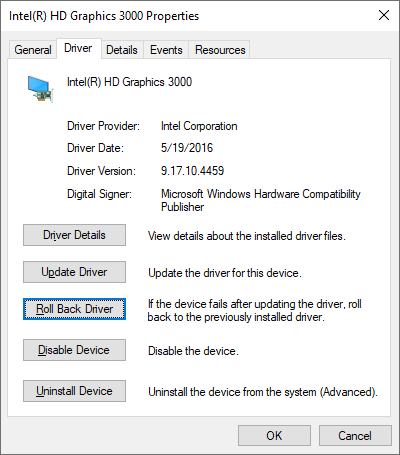
Xóa và cài đặt lại trình điều khiển thiết bị
Nếu cập nhật hoặc khôi phục trình điều khiển không hữu ích, bạn phải cài đặt lại trình điều khiển đó. Điều đó sẽ giúp loại trừ BSOD “Ngoại lệ chuỗi hệ thống không được xử lý” do trình điều khiển phần cứng bị hỏng gây ra.
1. Nhấn Windows+ Xvà chọn Trình quản lý thiết bị.
2. Nhấp chuột phải vào trình điều khiển thiết bị mà bạn muốn xóa.
3. Chọn Gỡ cài đặt thiết bị.
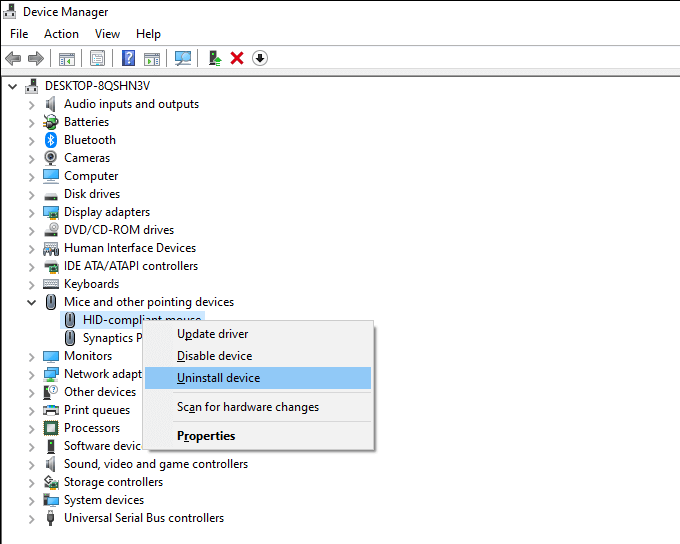
4. Chọn hộp bên cạnh Xóa phần mềm trình điều khiển cho thiết bị này(nếu bạn thấy tùy chọn như vậy) và chọn Gỡ cài đặt.
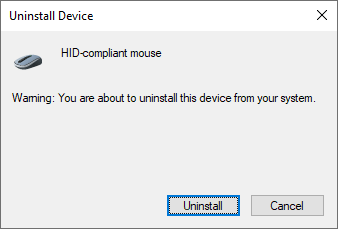
5. Khởi động lại máy tính của bạn.
Hệ điều hành sẽ tự động cài đặt lại trình điều khiển thiết bị. Cập nhật trình điều khiển bằng cách tải xuống và áp dụng trình điều khiển mới nhất từ trang web của nhà sản xuất.
Sửa lỗi ổ đĩa và tệp bị hỏng
Nếu không có bản sửa lỗi nào ở trên hiệu quả, bạn có thể sử dụng Trình kiểm tra tệp hệ thống, Công cụ DISM (Deployment Image Servicing and Management) và Kiểm tra Tiện ích Ổ đĩa để kiểm tra và sửa chữa các tệp bị hỏng và lỗi đĩa trong Windows 10.
Bạn có thể chạy cả ba công cụ này thông qua bảng điều khiển Windows PowerShell nâng cao. Nhấn Windows+ Xvà chọn Windows PowerShell (Quản trị viên)để mở PowerShell với đặc quyền quản trị.
Chạy Trình kiểm tra tệp hệ thống
Trình kiểm tra tệp hệ thống sửa các tệp hệ thống bị hỏng trong Windows 10. Thực thi nó bằng lệnh sau:
sfc / scannow

Chạy Công cụ DISM
Công cụ DISM khắc phục các vấn đề về độ ổn định trong Windows 10. Lần lượt chạy ba lệnh bên dưới:
DISM / Trực tuyến / Cleanup-Image / CheckHealth
DISM / Online / Cleanup-Image / ScanHealth
DISM / Online / Cleanup-Image / RestoreHealth
Chạy Kiểm tra Tiện ích Ổ đĩa
Tiện ích Kiểm tra Ổ đĩa sửa chữa các lỗi ổ đĩa. Chạy nó bằng lệnh sau:
chkdsk c: / r
Sử dụng Khôi phục Hệ thống
Một cách khả thi khác để sửa lỗi “ Hệ thống ngoại lệ không được xử lý ”BSOD là khôi phục hệ điều hành về trạng thái trước đó. Tuy nhiên, để làm được điều đó, trước đây bạn nên có thiết lập Khôi phục Hệ thống trong Windows 10.
1. Nhấn Windows+ S, nhập bảo vệ hệ thốngvà chọn Mở.
2. Chuyển sang tab Bảo vệ hệ thốngvà chọn Khôi phục hệ thống.
3. Làm theo hướng dẫn của trình hướng dẫn Khôi phục Hệ thống để hoàn nguyên Windows 10 về một điểm khôi phục cụ thể.

Đặt lại Windows 10
Bạn vẫn tiếp tục gặp phải BSOD “Hệ thống ngoại lệ chuỗi không được xử lý”?
Bạn có thể loại bỏ bất kỳ các vấn đề đằng sau lỗi do đặt lại Windows 10 về mặc định ban đầu. Việc cài đặt lại hệ điều hành từ đầu hơi giống với việc cài đặt lại hệ điều hành, nhưng bạn có thể chọn giữ nguyên các tệp cá nhân nếu muốn.
1. Mở ứng dụng Cài đặttrong Windows 10.
2. Chọn Cập nhật và bảo mật.
3. Chuyển sang tab Phục hồibên cạnh.
4. Chọn Bắt đầu.
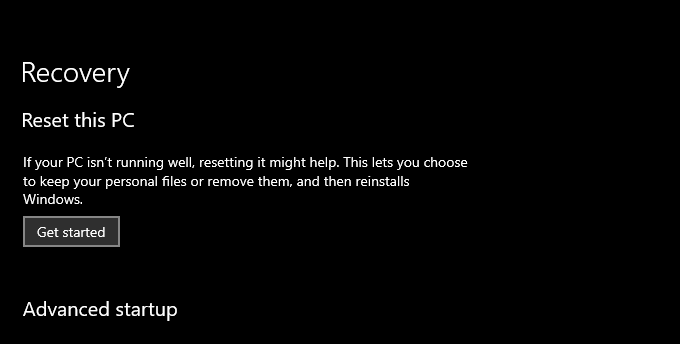
5. Làm theo hướng dẫn trên màn hình để đặt lại PC của bạn.
Xử lý ngoại lệ chuỗi hệ thống
Các bản sửa lỗi ở trên rất có thể đã giúp bạn khắc phục lỗi BSOD “Hệ thống ngoại lệ chuỗi không xử lý” trên máy tính của mình . Nếu không, bạn có thể thực hiện một số thao tác khác sau đây:
Nếu điều đó vẫn không hữu ích, có thể bạn đang xử lý một thành phần phần cứng bị lỗi. Liên hệ với dịch vụ sửa chữa PC tại địa phương của bạn để được hỗ trợ.